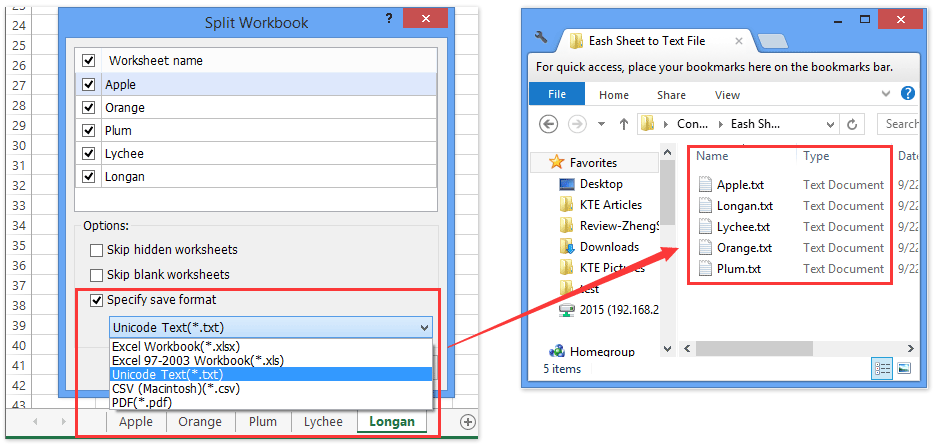Πώς να εξαγάγετε / αποθηκεύσετε κάθε σειρά ως αρχείο κειμένου στο Excel;
Κανονικά, μπορούμε εύκολα να αποθηκεύσουμε ένα φύλλο εργασίας ως ξεχωριστό αρχείο κειμένου, αλλά πώς να εξαγάγουμε και να αποθηκεύσουμε μία μόνο σειρά ως αρχεία κειμένου στο Excel; Και πώς να εξαγάγετε και να αποθηκεύσετε κάθε σειρά ως μεμονωμένο αρχείο κειμένου; Αυτό το άρθρο θα εισαγάγει τα βοηθητικά προγράμματα του Kutools for Excel για να τα λύσει εύκολα.
Εξαγωγή / αποθήκευση μίας σειράς ως αρχείο κειμένου με το Kutools για Excel
Εξαγωγή / αποθήκευση κάθε σειράς ως αρχεία κειμένου με το Kutools για Excel
Αποθηκεύστε εύκολα κάθε φύλλο ως ξεχωριστό αρχείο PDF / CSV / Text ή βιβλίο εργασίας στο Excel
Κανονικά μπορούμε να αποθηκεύσουμε το ενεργό φύλλο εργασίας ως ξεχωριστό αρχείο .pdf, αρχείο .txt ή αρχείο .csv με τη δυνατότητα Αποθήκευση ως. Αλλά το Kutools για Excel Διαχωρισμός βιβλίου εργασίας Το βοηθητικό πρόγραμμα μπορεί να σας βοηθήσει να αποθηκεύσετε εύκολα κάθε βιβλίο εργασίας ως ξεχωριστό αρχείο PDF / CSV / Κείμενο ή βιβλίο εργασίας στο Excel.
Εξαγωγή / αποθήκευση μίας σειράς ως αρχείο κειμένου με το Kutools για Excel
Kutools για Excel Εξαγωγή εύρους σε αρχείο Το βοηθητικό πρόγραμμα μπορεί να αποθηκεύσει μια περιοχή ως αρχείο κειμένου, αρχείο csv ή αρχεία html κ.λπ. Επομένως, μπορούμε να εφαρμόσουμε αυτό το βοηθητικό πρόγραμμα για να εξαγάγουμε μια ολόκληρη σειρά ως αρχείο κειμένου στο Excel εύκολα.
Kutools για Excel - Συσκευασμένο με πάνω από 300 βασικά εργαλεία για το Excel. Απολαύστε μια ΔΩΡΕΑΝ δοκιμή 30 ημερών με πλήρεις δυνατότητες χωρίς να απαιτείται πιστωτική κάρτα! Κατέβασε τώρα!
1. Επιλέξτε ολόκληρη τη σειρά που θα αποθηκεύσετε ως αρχείο κειμένου και κάντε κλικ στο Kutools Plus > Εισαγωγή εξαγωγή > Εξαγωγή εύρους σε αρχείο. Δείτε το στιγμιότυπο οθόνης παρακάτω:

2. Στο πλαίσιο διαλόγου "Εξαγωγή εύρους σε αρχείο", ανοίξτε το Unicode Κείμενο και, στη συνέχεια, κάντε κλικ στο κουμπί Αναζήτηση  δίπλα στο Αποθήκευση καταλόγου κουτί.
δίπλα στο Αποθήκευση καταλόγου κουτί.

3. Στο αναδυόμενο παράθυρο διαλόγου Επιλέξτε έναν κατάλογο για εξαγωγή αρχείου, επιλέξτε το φάκελο στον οποίο θα αποθηκεύσετε το αρχείο κειμένου και κάντε κλικ στο OK κουμπί.

4. Κάντε κλικ στο κουμπί Ok κουμπί όταν επιστρέφει στο Εξαγωγή εύρους σε αρχείο κουτί διαλόγου.
:
1. Εάν θέλετε να ανοίξετε το αρχείο κειμένου μετά την επιτυχή αποθήκευση, μπορείτε να ελέγξετε το Ανοίξτε το αρχείο μετά την εξαγωγή επιλογή στο πλαίσιο διαλόγου Εξαγωγή εύρους σε αρχείο.
2. Εάν πρέπει να αποθηκεύσετε πολλές σειρές ως μεμονωμένα αρχεία κειμένου, πρέπει να επαναλάβετε αυτά τα βήματα πολλές φορές για να αποθηκεύσετε κάθε σειρά ως μεμονωμένο αρχείο κειμένου. Για εύκολη αποθήκευση κάθε σειράς ως μεμονωμένο αρχείο κειμένου, προχωρήστε για να δείτε την ακόλουθη μέθοδο.
Kutools για Excel - Supercharge Excel με πάνω από 300 βασικά εργαλεία. Απολαύστε μια ΔΩΡΕΑΝ δοκιμή 30 ημερών με πλήρεις δυνατότητες χωρίς να απαιτείται πιστωτική κάρτα! Παρ'το Τώρα
Εξαγωγή / αποθήκευση κάθε σειράς ως αρχείο κειμένου με το Kutools για Excel
Στην πραγματικότητα, εάν έχετε εγκατεστημένο το Kutools για Excel, μπορούμε να χωρίσουμε κάθε σειρά σε ένα νέο φύλλο από το Διαχωρίστε τα δεδομένα βοηθητικό πρόγραμμα και, στη συνέχεια, εφαρμόστε το Διαχωρισμός βιβλίου εργασίας βοηθητικό πρόγραμμα για να αποθηκεύσετε αυτά τα φύλλα ως μεμονωμένα αρχεία κειμένου στο Excel.
Kutools για Excel - Συσκευασμένο με πάνω από 300 βασικά εργαλεία για το Excel. Απολαύστε μια ΔΩΡΕΑΝ δοκιμή 30 ημερών με πλήρεις δυνατότητες χωρίς να απαιτείται πιστωτική κάρτα! Κατέβασε τώρα!
1. Επιλέξτε το εύρος που θα αποθηκεύσετε κάθε σειρά ως αρχείο κειμένου και κάντε κλικ στο Kutools Plus > Διαχωρίστε τα δεδομένα.

2. Στο πλαίσιο διαλόγου Άνοιγμα διαχωρισμού δεδομένων σε πολλά φύλλα εργασίας, επιλέξτε το Διορθώθηκαν οι σειρές επιλογή και πληκτρολογήστε 1 στο παρακάτω πλαίσιο, καθορίστε έναν κανόνα στο Κανόνες που αναπτυσσόμενο μενού και κάντε κλικ στο Ok κουμπί.

Τώρα κάθε σειρά χωρίζεται σε ένα νέο φύλλο εργασίας ενός νέου βιβλίου εργασίας με τη σειρά τίτλου. Εάν δεν χρειάζεστε τη γραμμή τίτλου στα νέα φύλλα, καταργήστε την επιλογή του Τα δεδομένα μου έχουν κεφαλίδες επιλογή.
3. Στο νέο φύλλο, κάντε κλικ στο Kutools Plus > Βιβλίο εργασίας > Διαχωρισμός βιβλίου εργασίας.

4. Στο άνοιγμα διαλόγου Split Workbook, επιλέξτε το Αποθήκευση ως τύπου επιλογή, επιλέξτε Κείμενο Unicode (* .txt) από την παρακάτω αναπτυσσόμενη λίστα και κάντε κλικ στο Σπλιτ κουμπί.

:
(1) Εάν δεν χρειάζεται να αποθηκεύσετε κρυμμένα φύλλα εργασίας ως αρχεία κειμένου, ελέγξτε το Παράλειψη κρυφών φύλλων εργασίας επιλογή.
(2) Εάν δεν χρειάζεται να αποθηκεύσετε κενά φύλλα εργασίας ως αρχεία κειμένου, ελέγξτε το Παράλειψη κενών φύλλων εργασίας επιλογή.
5. Καθορίστε ένα φάκελο στον οποίο θα αποθηκεύσετε τα αρχεία κειμένου στο Επιλογή φακέλου πλαίσιο διαλόγου και κάντε κλικ στο Επιλογή φακέλου κουμπί.

Εάν υπάρχουν πολλά φύλλα εργασίας που θα αποθηκεύσετε ως αρχεία κειμένου, θα χρειαστεί λίγος χρόνος για να διαχωριστεί.
Στη συνέχεια, θα δείτε ότι κάθε σειρά χωρίζεται και αποθηκεύεται ως αρχείο κειμένου στον καθορισμένο φάκελο.
Kutools για Excel - Supercharge Excel με πάνω από 300 βασικά εργαλεία. Απολαύστε μια ΔΩΡΕΑΝ δοκιμή 30 ημερών με πλήρεις δυνατότητες χωρίς να απαιτείται πιστωτική κάρτα! Παρ'το Τώρα
Επίδειξη: εξαγωγή / αποθήκευση κάθε σειράς ως αρχείο κειμένου στο Excel
Σχετικά άρθρα:
Τα καλύτερα εργαλεία παραγωγικότητας γραφείου
Αυξήστε τις δεξιότητές σας στο Excel με τα Kutools για Excel και απολαύστε την αποτελεσματικότητα όπως ποτέ πριν. Το Kutools για Excel προσφέρει πάνω από 300 προηγμένες δυνατότητες για την ενίσχυση της παραγωγικότητας και την εξοικονόμηση χρόνου. Κάντε κλικ εδώ για να αποκτήσετε τη δυνατότητα που χρειάζεστε περισσότερο...

Το Office Tab φέρνει τη διεπαφή με καρτέλες στο Office και κάνει την εργασία σας πολύ πιο εύκολη
- Ενεργοποίηση επεξεργασίας και ανάγνωσης καρτελών σε Word, Excel, PowerPoint, Publisher, Access, Visio και Project.
- Ανοίξτε και δημιουργήστε πολλά έγγραφα σε νέες καρτέλες του ίδιου παραθύρου και όχι σε νέα παράθυρα.
- Αυξάνει την παραγωγικότητά σας κατά 50% και μειώνει εκατοντάδες κλικ του ποντικιού για εσάς κάθε μέρα!